在当今数字化时代,文档的安全性变得尤为重要,Word作为最常用的文档处理软件之一,其加密功能能有效保护文档内容不被未经授权的人员访问,本文将详细介绍如何给Word文档加密,并提供一些常见问题的解答。
为什么要给Word文档加密?
在很多情况下,我们可能需要分享敏感或私密的信息,如财务报告、个人简历、商业计划等,为了防止这些信息被未经授权的人查看,对Word文档进行加密是非常必要的,通过加密,可以确保只有拥有密码的人才能打开和编辑文档,从而保护信息安全。
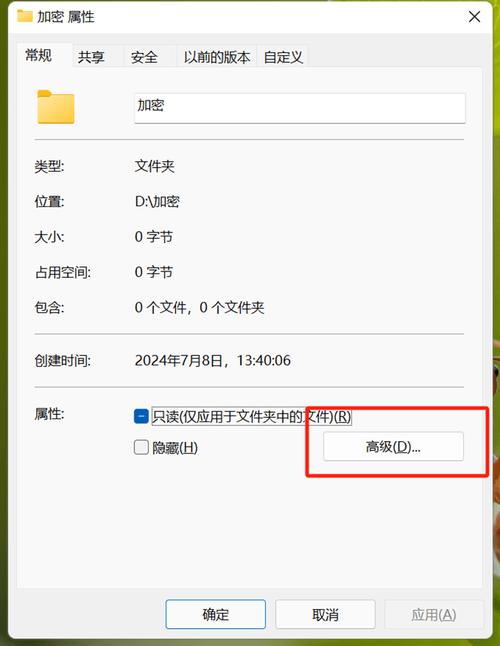
如何给Word文档加密?
1. 使用Word内置的加密功能
Word提供了一种简单而有效的方法来加密文档,以下是具体步骤:
(1)打开需要加密的Word文档:启动Word并打开你需要加密的文件。
(2)进入“文件”菜单:点击左上角的“文件”选项卡。
(3)选择“信息”选项:在文件菜单中,选择“信息”。
(4)点击“保护文档”按钮:在信息面板中,你会看到“保护文档”按钮,点击它。
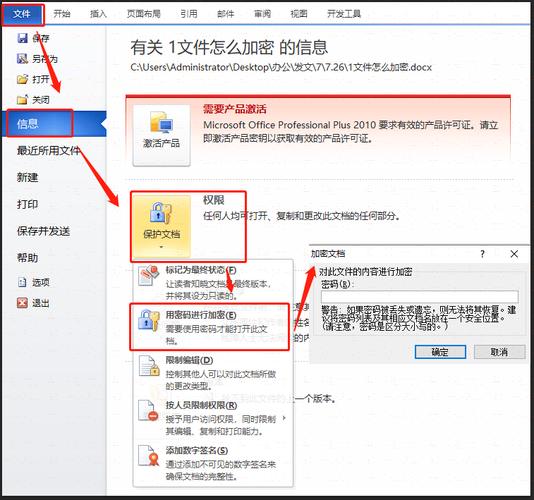
(5)选择“用密码加密”:在弹出的菜单中,选择“用密码加密”。
(6)输入密码并确认:在弹出的对话框中输入你的密码,然后再次输入以确认,请记住这个密码,因为一旦你忘记了它,将无法恢复。
(7)保存文档:保存文档以应用加密设置。
2. 使用第三方加密工具
除了Word自带的加密功能外,还可以使用第三方加密工具来增强文档的安全性,这些工具通常提供更多高级的安全功能,如更强的加密算法、隐藏文档内容等,以下是一些常见的第三方加密工具:
VeraCrypt:一个免费的磁盘加密软件,可以创建虚拟加密磁盘,并将文件存储在其中。
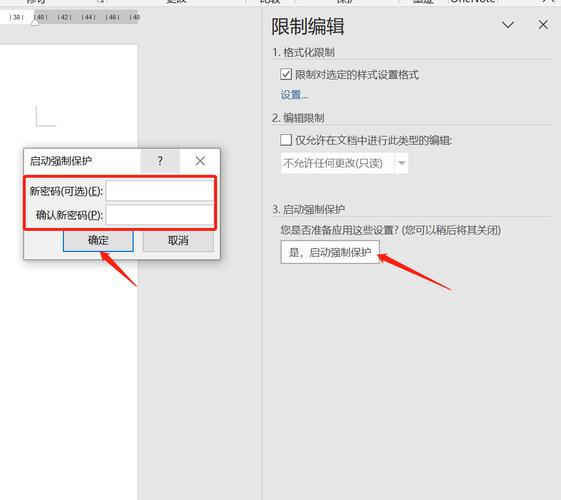
AxCrypt:一款易于使用的免费文件加密工具,支持Word文档等多种文件格式的加密。
7-Zip:虽然主要是一个压缩工具,但它也提供了强大的加密功能,可以用于加密Word文档。
3. 使用操作系统的加密功能
如果你使用的是Windows操作系统,可以利用其内置的加密功能来保护Word文档,以下是具体步骤:
(1)右键点击文件:找到需要加密的Word文档,右键点击它。
(2)选择“属性”:在弹出的菜单中选择“属性”。
(3)点击“高级”按钮:在属性对话框中,切换到“常规”选项卡,然后点击“高级”按钮。
(4)勾选“加密内容以便保护数据”:在高级属性对话框中,勾选“加密内容以便保护数据”选项。
(5)应用设置:点击“确定”按钮应用设置,这种方法适用于NTFS文件系统的分区。
相关问答FAQs
1. 如果我忘记了Word文档的密码怎么办?
很遗憾,如果你忘记了Word文档的密码,微软官方并没有提供直接的方法来恢复或重置密码,你可以尝试以下几种方法:
使用密码破解工具:有一些第三方工具声称可以帮助你破解Word文档的密码,但这些工具的合法性和安全性存在争议,使用时需谨慎。
联系文档的创建者或拥有者:如果你是从别人那里获得该文档的,尝试联系文档的创建者或拥有者,请求他们提供密码。
备份与预防:为了避免这种情况发生,建议定期备份重要文档,并妥善保管密码。
2. Word文档加密后是否绝对安全?
虽然Word文档加密可以显著提高文档的安全性,但没有任何安全措施是绝对安全的,以下是一些可能的风险和注意事项:
(1)密码强度:如果使用的密码太弱(如“123456”或“password”),很容易被猜测或破解,建议使用强密码,包括大小写字母、数字和特殊字符的组合。
(2)病毒和恶意软件:某些病毒和恶意软件可能会窃取你的密码或绕过加密机制,确保你的计算机安装了最新的防病毒软件,并定期更新。
(3)物理访问:如果有人能够直接访问你的计算机并获取到你的Word文档,他们仍然可以尝试破解密码,物理安全同样重要。
(4)未来兼容性:随着技术的发展,未来的软件版本可能会更容易破解当前的加密方法,定期更新你的软件也是保持安全的一种方式。
给Word文档加密是保护信息安全的重要手段之一,通过合理使用Word内置的加密功能、第三方加密工具以及操作系统的加密功能,可以大大提高文档的安全性,需要注意的是,没有绝对的安全措施,因此在使用这些工具时仍需保持警惕并采取其他安全措施来保护你的文档。
到此,以上就是小编对于怎么样给word加密的问题就介绍到这了,希望介绍的几点解答对大家有用,有任何问题和不懂的,欢迎各位朋友在评论区讨论,给我留言。
内容摘自:https://news.huochengrm.cn/cydz/18123.html
